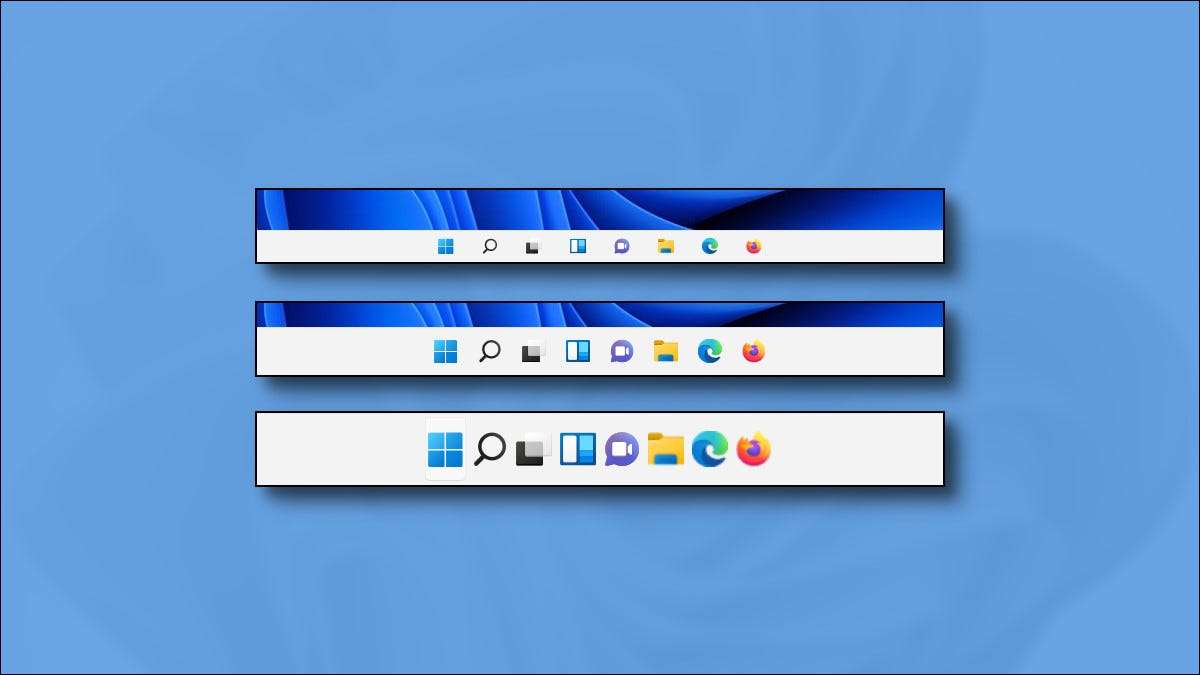
Od 2021 października Rozmiar paska zadań w systemie Windows 11 nie można regulować z aplikacją Ustawienia. Na szczęście odkryliśmy hack rejestru, który może dokonać paska zadań większy lub mniejszy. Oto jak to zrobić.
Edytuj rejestr siebie sam
Aby zmienić rozmiar paska zadań systemu Windows 11, można edytować rejestr systemu Windows sam siebie lub pobierz nasz plik zip jednym kliknięciem w sekcji poniżej. Korzystając z naszych plików, możesz zmienić między trzema rozmiarami paska zadań, klikając polecenie Plik i ponowne uruchomienie komputera.
Ostrzeżenie: Edytor rejestru to potężne narzędzie. Nadużywanie może on zapewnić niestabilny system lub nawet nieoperacyjny. Mimo to jest prosty hack, a jeśli wykonasz całkowicie instrukcje, nie powinieneś mieć żadnych problemów. Jeśli wcześniej nie użyłeś Edytora rejestru, rozważ czytanie Jak tego użyć przed rozpoczęciem. Polecamy również. Tworzenie kopii zapasowej rejestru (oraz Twój komputer ) Przed dokonaniem zmian.
ZWIĄZANE Z: 5 sposobów, w jaki pasek zadań Windows 11 jest gorszy niż Windows 10
Aby rozpocząć wykonanie zmiany ruchu, pierwszy, otwarty Edytor rejestru. Kliknij przycisk Start, wpisz "Regedit," i wybierz ikonę "Edytor rejestru", gdy pojawia się w wynikach.

Po otwarciu aplikacji Edytor rejestru, przejdź do tego klawisza za pomocą paska bocznego lub wklej ją w linii adresowej w pobliżu górnej części okna:
HKEY_CURRENT_USER oprogramowanie Microsoft Windows CurrentVersion Explorer Advanced
Raz tam będziesz, kliknij prawym przyciskiem myszy "Zaawansowane" na pasku bocznym i wybierz Nowy & GT; Wartość DWORD (32-bitowa).
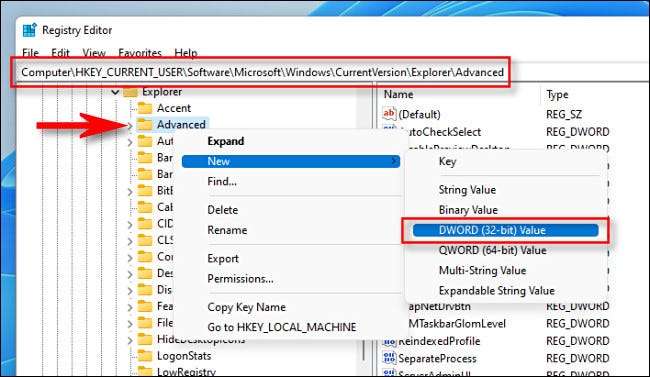
Nowy wpis zostanie dodany do listy w okienku w prawym górnym okienku Edytora rejestru. Wpisz lub wklej w imieniu
Task
.
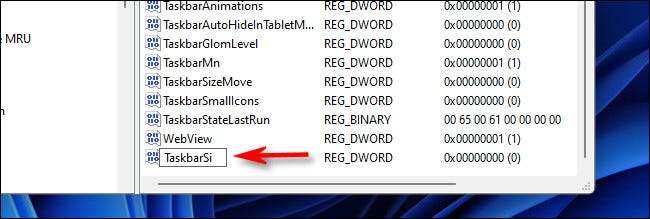
Podwójne kliknięcie "zadaneBarsi," i pojawi się okno "Edytuj". W polu "Dane wartości" wprowadź albo 0, 1 lub 2. Numer ten odpowiada rozmiarowi paska zadań: "0" oznacza najmniejsze, "1" oznacza średnio (domyślnie), a "2" oznacza największy. Kiedy skończysz, kliknij "OK".
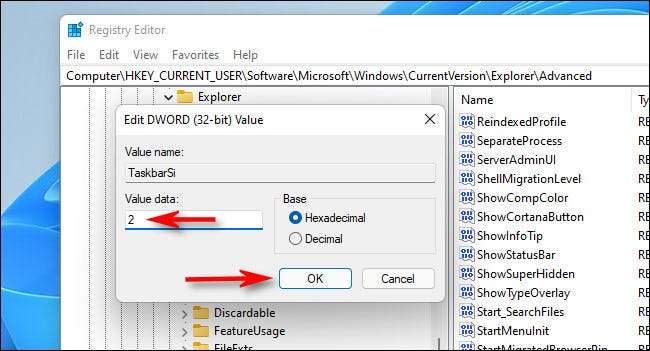
Następnie zamknij Edytor rejestru i Uruchom ponownie komputer z systemem Windows 11 . Po zalogowaniu się po ponownym uruchomieniu, przekonasz się, że pasek zadań jest teraz inną wielkością!

Jeśli zmienisz zdanie, edytuj
HKEY_Current_user oprogramowanie Microsoft Windows CurrentVersion Explorer Zaawansowane
Ponownie w Edytorze rejestru wprowadź nową wartość (0, 1 lub 2), a następnie uruchom ponownie. Aby powrócić do rozmiaru domyślnego, wprowadź "1" dla wartościbarów. Lub można korzystać z plików rejestru, które podano poniżej.
Pobierz nasz jedno kliknięcie haku rejestru
Jeśli chcesz uniknąć ręcznego edycji rejestru, możesz pobrać nasze jeden kliknięcie plików haktycznych rejestru. W Zip, znajdziesz trzy pliki, które zmieni rozmiar paska zadań systemu Windows 11 lub mały, średni lub duży po ponownym uruchomieniu.
Pobierz pliki Hack Size Size Size Size Size Size
Po pobraniu pliku, rozpakuj go do dowolnej lokalizacji, a będziesz miał trzy pliki:
- WIN11_TASKBAR_SMALL.REG: To sprawia, że pasek zadań jest mniejszy niż domyślny.
- WIN11_TASKBAR_MEDIUM.REG: Dzięki temu pasek zadań domyślny średnia wielkość.
- win11_taskbar_large.reg: Dzięki temu pasek zadań był większy niż domyślny.
Ogólnie rzecz biorąc, nie powinieneś ufać plików rejestru, które znajdziesz w Internecie, nie sprawdzając ich najpierw. Możesz sprawdzić, czy nasze pliki rejestru nie są złośliwe, otwierając je za pomocą notatnika (kliknij prawym przyciskiem myszy plik, wybierz "Pokaż więcej opcji", a następnie wybierz "Edytuj") i patrząc na ich zawartość.
Kiedyś jesteś gotowy, Kliknij dwukrotnie plik .reg, który chcesz użyć (Odpowiadający rozmiarowi, który chcesz mieć pasek zadań), a zobaczysz ostrzeżenie stwierdzające, że dodanie informacji do rejestru może potencjalnie uszkodzić system. Kliknij "Tak", aby kontynuować.

Następnie pojawi się kolejny wyskakujący mówienie, które wprowadzono zmiany w rejestrze. Kliknij OK." Uruchom ponownie komputer, a po ponownym zalogowaniu pasek zadań będzie rozmiar pasujący do pliku rejestru, który uruchomiłeś.
Jeśli chcesz, aby Twój pasek zadań wróci do rozmiaru normalnego (domyślnego), uruchom "Win11_TaskBar_medium.reg", a następnie uruchom ponownie komputer. Baw się dobrze!
ZWIĄZANE Z: Jaki jest plik reg (i jak mogę otworzyć)?







